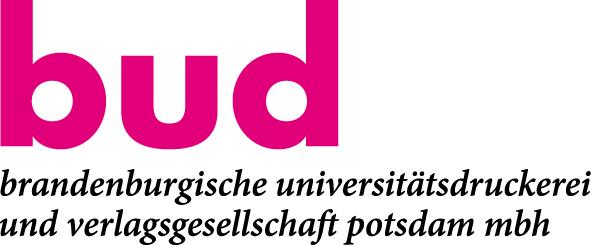Service
Datenübernahme Upload
Sie haben verschiedene Möglichkeiten, Ihre Daten an uns zu übermitteln. Wenn Sie größere Dateien übertragen müssen, benutzen Sie bitte FTP.
FTP:
Es folgen Beschreibungen der gängigsten Programme für Windows und Mac.
Für alle Programme gilt:
Setzen Sie sich mit Ihrem Kundenberater in Verbindung, um Zugangsdaten für eine Verbindung mit unserem FTP-Server zu erhalten.
FTP-Programme für Windows:
FTP-Programme für Mac OS:
FTP-Programme für Mac OS X:
Bitte achten Sie auch darauf, Ihren Daten eindeutige Dateinamen zu geben, damit Ihr Kundenberater diese zuordnen kann. Um eine größere Anzahl von Dateien zu übermitteln, empfehlen wir diese mit Hilfe von WinZip (für Windows oder Mac) oder StuffIt (für den Mac) zu komprimieren.
Was ist FTP?
FTP steht für File Transfer Protocol (engl., "Dateiübertragungsverfahren") und ist einfach ausgedrückt eine Methode, um Daten über das Internet zu übermitteln. Für weitergehende Infos empfehlen wir die freie Enzyklopädie Wikipedia.
Internet Explorer ab 5.5 (Windows)
Wenn Sie einen Windows-PC nutzen, können Sie den integrierten Internet Explorer dafür benutzen.
Einfach in der Adresszeile den FTP Server eingeben und die daraufhin erscheinenden Meldung mit "ok" bestätigen. Anschließend können Sie unter "Datei -> Anmelden als ..." die Zugangsdaten eingeben und sich auf unserem FTP-Server anmelden. Die Zugangsdaten erhalten Sie von Ihrem
Jetzt können Sie Ihre Daten entweder per "Drag&Drop" in den Internet Explorer ziehen, oder wie unter Windows üblich mit "Kopieren" und "Einfügen" Ihre Daten hochladen. Nun müssen Sie nur noch den Kopiervorgang abwarten.
Wenn Sie von einem Firmennetzwerk aus ins Internet gehen, kann es sein, dass Sie keine Erlaubnis haben, Daten mit Hilfe von FTP zu übertragen. Kontaktieren Sie hierzu bitte Ihren Systemadministrator oder IT-Ansprechpartner.
SmartFTP (Windows)
SmartFTP ist ein sehr beliebtes und leistungsstarkes FTP-Programm. Für Privatanwender ist es kostenfrei, kommerzielle Einrichtungen können es 30 Tage lang kostenlos testen. Für mehr Informationen lesen Sie bitte die Lizenzinformationen.
Das Programm können Sie hier herunterladen:
Download
Nach der erfolgreichen Installation starten Sie das Programm, und geben in die Adresszeile alle benötigten Daten ein. Als Adresse ftp.druckcenter.de und als Benutzernamen und Passwort jeweils die Zugangsdaten, die Sie von Ihrem
Nun können Sie, wie schon beim Internet Explorer beschrieben, Ihre Daten mit Hilfe von "Drag&Drop" in das FTP-Programm ziehen oder mit Hilfe von "Kopieren" und "Einfügen" wie im Windows Explorer Ihre Daten übertragen.
Sollten Sie von einem Firmennetzwerk aus ins Internet gehen und Probleme haben, sich mit dem FTP-Server zu verbinden, versuchen Sie den passiven Modus zu aktivieren. Aktivieren Sie hierzu den Button "PASV", den Sie über der Adresszeile finden.
Cyberduck (Mac OS X)
Cyberduck ist ein kostenloses und einfach zu bedienendes FTP-Programm für
Das Programm können Sie hier herunterladen:
Download
Nach der Installation starten Sie das Programm und wählen als Protokoll "FTP". Nun können Sie unter "Host" den FTP Server eintragen und unter "Username" und "Password" jeweils die Zugangsdaten eingeben, die Sie von Ihrem
Nun können Sie Ihre Daten wie beim Mac OS X gewohnt an uns übermitteln.
Sollten Sie von einem Firmennetzwerk aus ins Internet gehen und Probleme haben, sich mit dem FTP-Server zu verbinden, versuchen Sie den passiven Modus zu aktivieren. Aktivieren Sie hierzu die Checkbox "Use Passive FTP", die Sie rechts unten über "Login" finden.
RBrowserLite (Mac OS X)
RBrowserLite ist ein kostenloses und einfach zu bedienendes FTP-Programm für
Das Programm können Sie hier herunterladen:
Download
Nach der Installation starten Sie das Programm, und wählen als Protokoll "FTP". Nun können Sie unter "Host" den FTP Server eintragen und unter "Username" und "Password" jeweils die Zugangsdaten eingeben, die Sie von Ihrem
Nun können Sie Ihre Daten wie beim Mac OS X gewohnt die Daten an uns übermitteln.
Sollten Sie von einem Firmennetzwerk aus ins Internet gehen und Probleme haben, sich mit dem FTP-Server zu verbinden, versuchen Sie den passiven Modus zu aktivieren. Aktivieren Sie hierzu die Checkbox "Use Passive FTP", die Sie rechts unten über "Login" finden.